- Lai izveidotu unikālu vidi, atsevišķu Windows 11 lietotņu skaņas skaļuma kontrole ir obligāta.
- Varat to darīt, izmantojot skaļuma miksera opciju, kurai var piekļūt no uzdevumjoslas.
- Skaļuma miksera opcija ir integrēta Windows 11 izvēlnē Iestatījumi, tāpēc varat to viegli izmantot kā centrālo atbalstu.
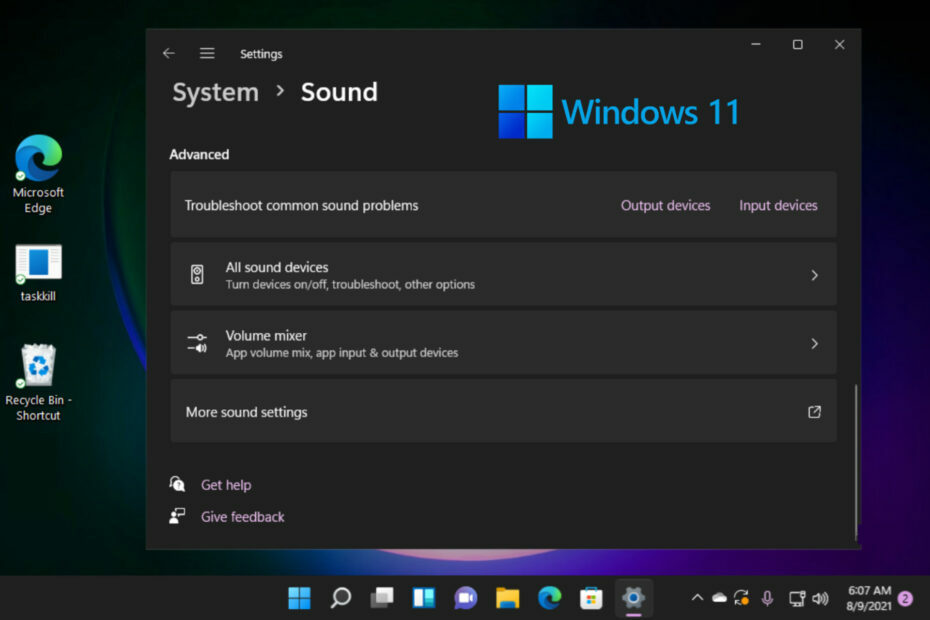
XINSTALĒT, NOklikšķinot uz LEJUPIELĀDES FAILA
Šī programmatūra novērsīs izplatītas datora kļūdas, pasargās jūs no failu zudumiem, ļaunprātīgas programmatūras, aparatūras kļūmēm un optimizēs datoru maksimālai veiktspējai. Novērsiet datora problēmas un noņemiet vīrusus tūlīt, veicot 3 vienkāršas darbības:
- Lejupielādējiet Restoro datora labošanas rīku kas nāk ar patentētām tehnoloģijām (patents ir pieejams šeit).
- Klikšķis Sākt skenēšanu lai atrastu Windows problēmas, kas varētu izraisīt datora problēmas.
- Klikšķis Remontēt visu lai novērstu problēmas, kas ietekmē datora drošību un veiktspēju
- Restoro ir lejupielādējis 0 lasītāji šomēnes.
Operētājsistēmai Windows 11 ir jauns izskats, kas ir svaiga gaisa vēsma. Tas ir ārkārtīgi lietotājam draudzīgs un ļauj veikt daudzas uzlabotas darbības.
Lai iegūtu personalizētāku pieredzi, šķiet, ka daži lietotāji vēlas uzzināt, kā kontrolēt skaņas skaļumu atsevišķām programmām operētājsistēmā Windows 11.
Lielākajai daļai operētājsistēmas iestatījumu, tostarp skaļuma regulēšanas, ir veiktas būtiskas lietotāja saskarnes izmaiņas. Jūs varat pārliecināties, pārbaudot dažus Windows 11 un Windows 10 funkcijas, salīdzināšanas un atjaunināšanas padomi.
Tādējādi skaņas iestatījumi un skaļuma regulēšana var izskatīties savādāk nekā iepriekš.
Kāpēc man vajadzētu kontrolēt skaņas skaļumu katrai Windows 11 lietotnei?
Kā minēts iepriekš, Windows 11 atsevišķu lietotņu skaņas skaļuma maiņa un kontrole piedāvā personalizētāku digitālo vidi.
Šajos nosacījumos jūs varēsiet iestatīt šo funkciju atbilstoši savām visbiežāk izmantotajām un neizmantotajām lietojumprogrammām.
Varat izvēlēties palielināt lietotņu mūziku un samazināt sociālo mediju, lai varētu baudīt iecienītākos atskaņošanas sarakstus, netraucējot paziņojumiem.
Nemaz nerunājot par to, ka arī jums tas ir atļauts mainiet Windows 11 startēšanas skaņu izmantojot dažas ārkārtīgi vienkāršas darbības.
Kā es varu mainīt skaņas skaļumu katrai lietotnei operētājsistēmā Windows 11?
1. Izmantojiet operētājsistēmas Windows 11 uzdevumjoslu
- Paskaties uz savu labo pusi Windows 11 uzdevumjosla.
- Ar peles labo pogu noklikšķiniet uz Apjoms ikonu, pēc tam izvēlieties to Atveriet skaļuma maisītāju.
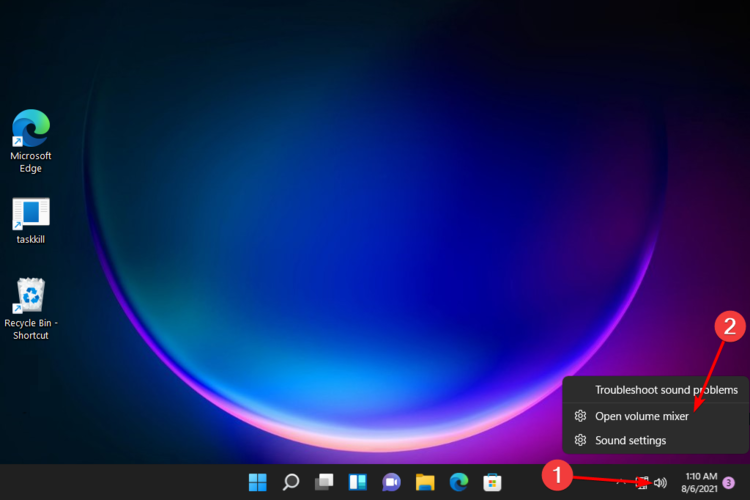
- The Skaļuma mikseris tiks atvērts iestatījumu logs.
- No turienes varat pielāgot katras lietotnes skaļumu, mainot slīdni.
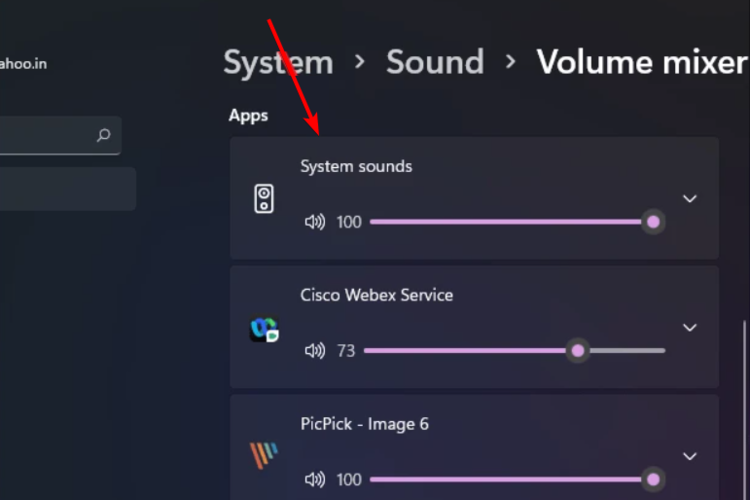
2. Izmantojiet Windows 11 iestatījumu izvēlni
- Nospiediet uz Windows atslēga, pēc tam atveriet Iestatījumi.
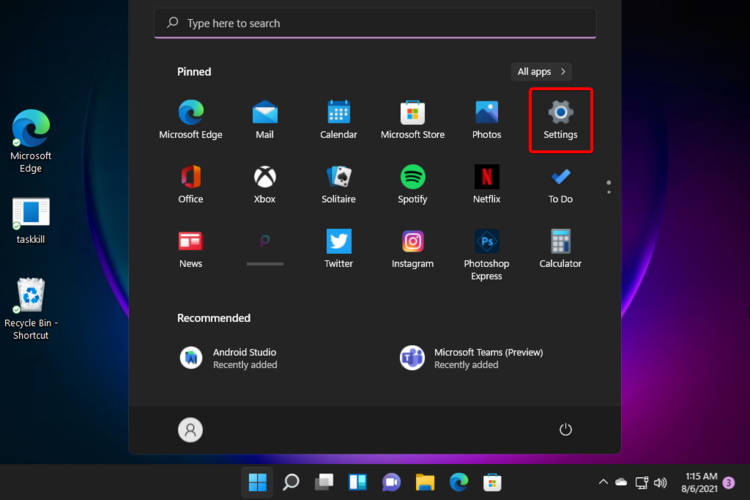
- Iet uz Sistēma, pēc tam dodieties uz Skaņa.
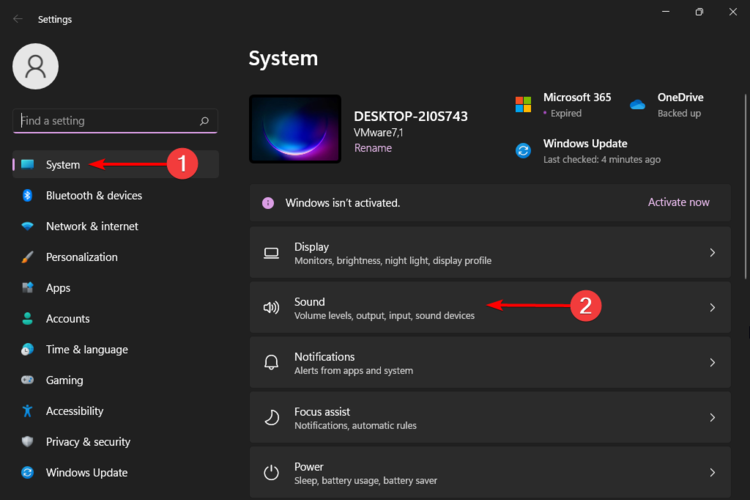
- Izvēlieties Skaļuma mikseris opciju, tad tiks atvērts tas pats logs kā iepriekšējā risinājumā.

- Kā uzzināts iepriekš, vienkārši pielāgojiet katras vēlamās lietotnes skaļumu, mainot slīdni.
3. Izmantojiet trešās puses programmatūru
Vēl viena lieliska iespēja ir izmēģināt īpaša rīka atbalstu. Un ko tas nozīmē? Jums būs automātiska palīdzība, lai kontrolētu katru Windows lietotni savā ierīcē.
Šajos apstākļos, lai palielinātu vai samazinātu skaļumu, jums vairs nebūs jāpiekļūst standarta Windows izvēlnei.
Iesācēji personālo datoru jomā varēs viegli pārvaldīt šo funkciju, nepiepūloties ar laikietilpīgiem procesiem.
Turklāt pieredzējušiem lietotājiem būs atļauts kontrolēt sistēmas skaļumu, izmantojot īpašus karstos taustiņus vai bloķēt to pret nejaušām izmaiņām.
Ražotāji tagad gatavo jaunākās versijas, tāpēc, iespējams, jums būs vēl nedaudz jāgaida, lai tās pareizi izmantotu operētājsistēmā Windows 11.
Tomēr neuztraucieties! Mēs nāksim ar lielajām ziņām, cik drīz vien iespējams. Tāpēc noteikti sekojiet līdzi mūsu saturam, lai būtu pirmais, kurš atklāj dažus no lielajiem varoņdarbiem.
Ņemiet vērā arī to, ka daži no tiem būs pieejami jaunajā un uzlabotajā versijā Microsoft veikals.
Kādas ir dažas izplatītas Windows 11 lietotņu skaņas problēmas?
Pat ja varat pielāgot un kontrolēt atsevišķu Windows 11 lietotņu skaņas skaļumu, tāpat kā jebkuru citu digitālo aspektu, to var izraisīt kaitinošas problēmas.
Tā kā mēs vēlamies, lai jūs būtu gatavi, mēs atlasījām dažas no visbiežāk sastopamajām saistītajām problēmām.
- Audio pakalpojums nereaģē – Ja jūsu Windows audio pakalpojumam rodas problēmas, iespējams, datorā un programmās nebūs skaņas.
- Nav instalēta neviena audio ierīce – Parasti tas tiek parādīts kā kļūdas ziņojums jūsu datorā, un lielāko daļu laika tas tiek nosūtīts jūsu draiveriem.
- Dators vai klēpjdators nedod skaņu – Šis ir vēl viens ģenerālis problēma, kas var ietekmēt gan galddatorus, gan klēpjdatorus, taču ir dažas iespējas, kas to atrisinās.
- Nav skaņas Realtek – Šis ir raksturīgs Realtek audio draiveriem, tāpēc vispirms ir jāpārbauda saistītie draiveri.
Kā jūs droši vien pamanījāt, tie ir līdzīgi tam, ko mēs zinām no iepriekšējās OS versijas. Tāpēc, ja rodas šādas problēmas, izlasiet mūsu Raksts, kas saistīts ar Windows 10 skaņas problēmām.
Lai izveidotu unikālu pieredzi, mēs piedāvājām tikai vispieejamākās opcijas skaņas skaļuma regulēšanai atsevišķām Windows 11 programmām.
Tomēr, ja jums ir papildu skaņas ierīces, bet austiņas nedarbojas operētājsistēmā Windows 11, pārmērīga skaņas skaļuma izmantošana ir viens no saistītajiem skaidrojumiem.
Gadījumos, kad saņemat svarīgus zvanus un jums vajadzētu izslēgt mikrofonu visās citās izmantotajās lietotnēs, nevilcinieties pārbaudīt kā iespējot universālās skaņas izslēgšanas pogu operētājsistēmā Windows 11.
Vai joprojām domājat, kā personalizēt savu digitālo vidi? Ja tā, dalieties savās domās ar mums, atstājot komentāru zemāk esošajā sadaļā.


